打印机怎么调颜色打深一点 打印机怎样设置颜色深些
更新时间:2022-12-26 14:09:02作者:run
有时候在使用电脑打印机设备进行文件打印时,却发现打印出来的文件字体颜色很浅,看起来很是难受,今天小编给大家带来打印机怎么调颜色打深一点,有遇到这个问题的朋友,跟着小编一起来操作吧。
解决方法:
1.首先,我们打开我们的电脑,然后我们点击电脑桌面左下角的微软按钮;
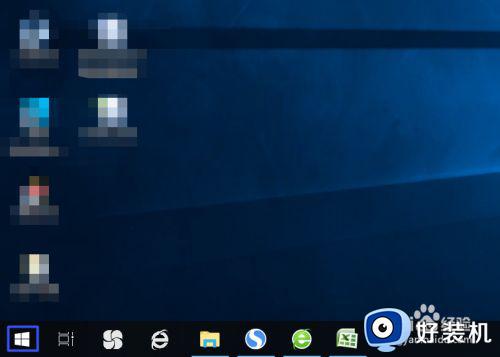
2.弹出的界面,我们点击设置;
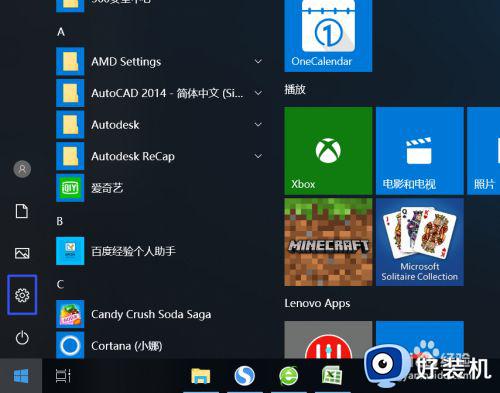
3.弹出的界面,我们点击设备;
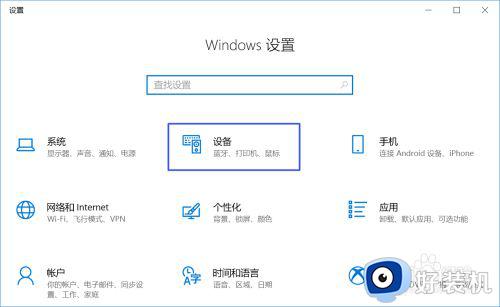
4.弹出的界面,我们点击打印机和扫描仪;
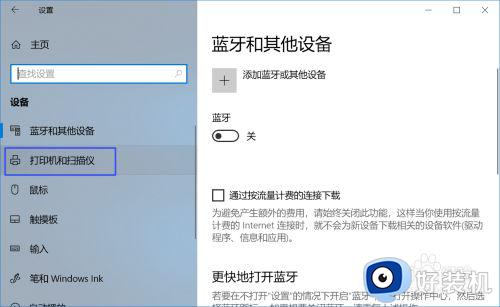
5.弹出的界面,我们点击我们连接的打印机,弹出的界面,我们点击打印队列;
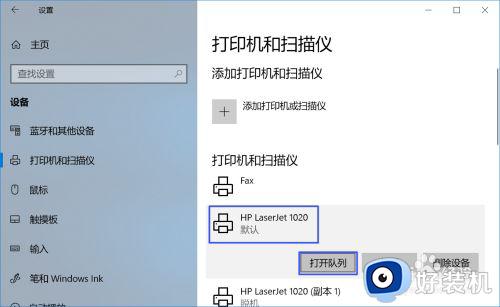
6.弹出的界面,我们点击打印机,弹出的界面,我们点击属性;
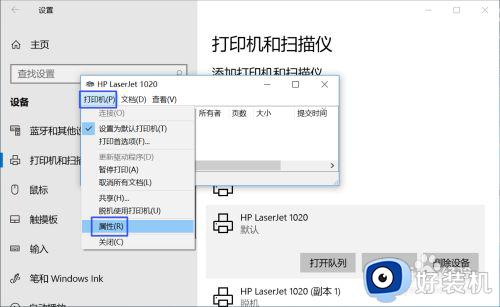
7.弹出的界面,我们点击配置;
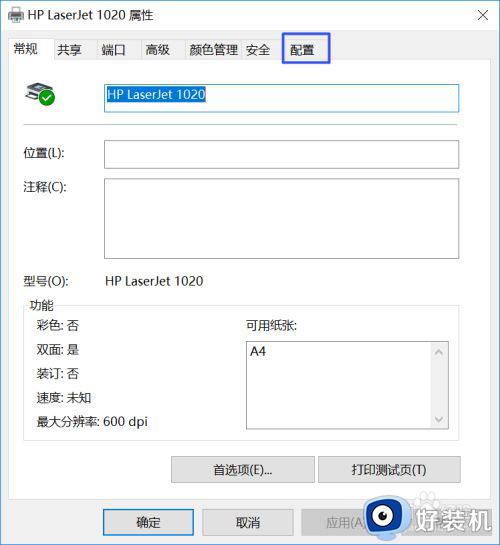
8.弹出的界面,我们将加深给点击选中,然后我们点击应用,之后我们点击确定就可以了,这样我们就设置好了。
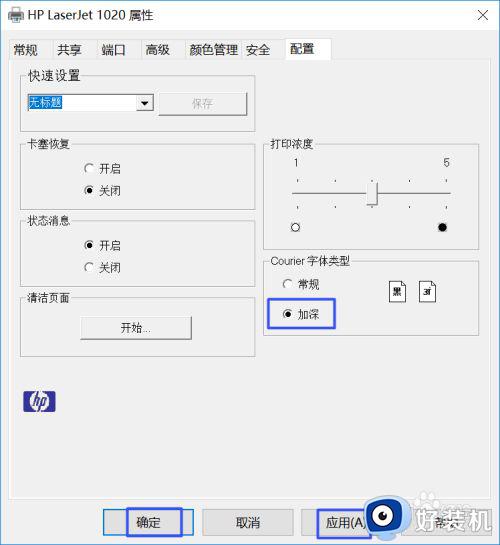
以上就是关于打印机设置颜色深些操作方法的全部内容,有需要的用户就可以根据小编的步骤进行操作了,希望能够对大家有所帮助。
打印机怎么调颜色打深一点 打印机怎样设置颜色深些相关教程
- 打印机怎么调颜色打深一点怎么调 打印机颜色深浅设置方法
- 联想打印机怎么调打印颜色深浅 联想打印机颜色深浅设置方法
- 联想打印机怎么调打印颜色深浅 联想打印机颜色深浅设置方法
- 电脑打印颜色浅怎么调整 电脑上打印颜色设置方法
- 如何在小黄条便签中设置字体大小和颜色 小黄条便签如何修改字体大小和颜色
- 打印机打印出的纸底色发黑怎么处理 打印机打印出来的纸有点黑如何解决
- 打印图片怎么打印彩色 打印彩色图片的步骤
- notepad设置背景颜色在哪里 notepad怎么改背景颜色
- 打印机图标是灰色不可用怎么办 打印机图标是灰色的无法打印解决方法
- 打印机清洗喷头怎么清洗 打印机清洗喷头的方法
- 电脑无法播放mp4视频怎么办 电脑播放不了mp4格式视频如何解决
- 电脑文件如何彻底删除干净 电脑怎样彻底删除文件
- 电脑文件如何传到手机上面 怎么将电脑上的文件传到手机
- 电脑嗡嗡响声音很大怎么办 音箱电流声怎么消除嗡嗡声
- 电脑我的世界怎么下载?我的世界电脑版下载教程
- 电脑无法打开网页但是网络能用怎么回事 电脑有网但是打不开网页如何解决
电脑常见问题推荐
- 1 b660支持多少内存频率 b660主板支持内存频率多少
- 2 alt+tab不能直接切换怎么办 Alt+Tab不能正常切换窗口如何解决
- 3 vep格式用什么播放器 vep格式视频文件用什么软件打开
- 4 cad2022安装激活教程 cad2022如何安装并激活
- 5 电脑蓝屏无法正常启动怎么恢复?电脑蓝屏不能正常启动如何解决
- 6 nvidia geforce exerience出错怎么办 英伟达geforce experience错误代码如何解决
- 7 电脑为什么会自动安装一些垃圾软件 如何防止电脑自动安装流氓软件
- 8 creo3.0安装教程 creo3.0如何安装
- 9 cad左键选择不是矩形怎么办 CAD选择框不是矩形的解决方法
- 10 spooler服务自动关闭怎么办 Print Spooler服务总是自动停止如何处理
